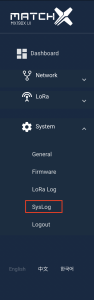مراحل عیب یابی و رفع مشکل افت کارکرد MatchX M2 PRO با بهینه سازی تنظیمات

مراحل عیب یابی و رفع مشکل افت کارکرد MatchX M2 PRO با بهینه سازی تنظیمات
کارکرد یا uptime به طور قابل توجهی به شرکت ارائه دهنده اینترنت شما بستگی دارد. اکثر شرکتهای اینترنت تضمینی برای اتصال ۱۰۰٪ ارائه نمیدهند. در واقع، هر ارائه دهنده اینترنتی در طول روز قطعیهای کوتاهی دارد. این قطعیها برای یک کاربر معمولی که وارد برنامه میشود، چند کار انجام میدهد و سپس خارج میشود، قابل توجه نیست.
سایتهای استریمینگ مانند نتفلیکس از این موضوع آگاه هستند و به همین دلیل یک “حافظه موقت” (buffer) برای ذخیره داده به صورت محلی در صورت قطعی حین استریم دارند. متأسفانه، این قطعیهای کوتاه بر بالا بودن دستگاه M2 Pro تأثیر میگذارد. اگر میخواهید بررسی کنید که آیا دلیل مشکل شما قطعی اینترنت است، مراحل زیر را دنبال کنید:
۱. دسترسی به رابط وب M2 Pro Miner
میتوانید رابط را در اینجا پیدا کنید: https://m.youtube.com/watch?v=xlIWt0WyVig
کامپیوتر یا تلفن شما باید روی همان شبکهای باشد که دستگاه M2 Pro Miner به آن متصل است.
این آدرس URL فقط روی iOS، ویندوز ۱۰ و لینوکس کار میکند و روی اندروید کار نمیکند.
اگر اطلاعات ورود به رابط کاربری وب خود را تغییر ندادهاید، اعتبار پیش فرض به شرح زیر است:
نام کاربری: admin رمز عبور: شماره سریال شما با تمام حروف بزرگ
۲. مشاهده گزارشهای دستگاه M2 Pro Miner
پس از ورود به سیستم، میتوانید با کلیک کردن روی «SysLog» در منو، گزارشها را مشاهده یا دانلود کنید.
اگر با مشکل مداوم مواجه هستید، ممکن است بخواهید گزارشهای خود را به طور منظم دانلود کنید. دستگاه حداکثر میتواند گزارشهای ۴۸ ساعت گذشته را ذخیره کند، بنابراین اگر به عیبیابی بیشتری نیاز است، باید هر دو روز یک بار گزارشهای خود را دانلود کنید.
۳. خواندن گزارشها
اولین قدم این است که بررسی کنید آیا خاموش شدن دستگاه به دلیل ضربان قلب ناموفق (failed heartbeat) اتفاق میافتد. از تابع جستجو/پیدا کردن (ctl+f، cmd+f) استفاده کنید و کلمه «failure» را برای مشاهده هر ضربان قلب ناموفق تایپ کنید.
این نمونهای از یک جلسه ضربان قلب موفق است:
Jun 29 04:58:09 M2XLXXXXXXX daemon.info gwconfd[619]: Received hb response: fw conf
این نمونهای از یک جلسه ضربان قلب ناموفق است:
Jun 29 04:56:07 M2XLXXXXXXX daemon.err gwconfd[619]: Heartbeat api failure:4: Deadline Exceeded
ضربان قلب ناموفق میتواند به دلایل زیادی رخ دهد، اما رایجترین دلیل اتصال شبکه ناپایدار است. برای رد کردن این مورد، باید بررسی کنید که اتصال اینترنت خوب است.
خطاهای رایج نشاندهنده اتصال اینترنت ناپایدار، ضعیف یا بدون اتصال
-
خطای اتصال به دلیل مشکل شبکه
Jun 24 06:49:53 M2XLXXXXXXX daemon.err tlsDaemon[606]: Setup TLS error: TCP Connection error
-
اتصال وایفای ناپایدار/قطع شدن
Jun 17 07:25:29 M2XLXXXXXXX user.info kernel: CFG80211-ERROR) wl_is_linkdown : Link down Reason : WLC_E_LINK
-
قطع شدن اتصال اینترنت
Jun 13 15:05:50 M2XLXXXXXXX daemon.info netMgmtDaemon[614]: Internet connection loss
در اکثر موارد، مشکل مربوط به اتصال ناپایدار اینترنت در اینترنت کاربر است و دستگاه به درستی کار میکند (مشکل سختافزاری نیست).
برای اینکه این موضوع را بیشتر بررسی کنید، میتوانید موارد زیر را امتحان کنید:
اگر دستگاه matchx m2 pro از طریق اتصال بیسیم وصل شده است، سعی کنید از اتصال باسیم استفاده کنید.
اگر اتصال باسیم امکانپذیر نیست، دستگاه را به روتر نزدیکتر ببرید و ببینید آیا بالا بودن (uptime) دستگاه بهبود مییابد.
اگر هر دو مورد همچنان مشکل را حل نکردند، سعی کنید دستگاه را روی یک شبکه متفاوت (مثلاً در خانه دوستتان) قرار دهید. اگر دستگاه matchx m2 pro در شبکه دیگری به درستی کار میکند، مشکل مربوط به اتصال شبکه خانگی است
۴. بررسی اتصال LoRa
در مورد LoRa، زمانی که مشاهده میکنید دستگاه خاموش است، میتوانید «آخرین بار دیده شده» (Last Seen) را بررسی کنید. این کار نسبتاً ساده است، زیرا فقط باید این دو خط را جستجو کنید. اگر PUSH_ACK دریافت کردید، به این معنی است که مشکلی نیست.
[2021-06-17 08:58:48.437] [loraMgmtDaemon] [info] INFO: [up] PUSH_ACK received in 43 ms
این پیام هر 30 ثانیه یکبار ارسال میشود.
نکات نهایی:
- اگر پس از انجام تمام مراحل بالا، همچنان با مشکل uptime دستگاه M2 Pro Miner مواجه هستید، لطفاً با تیم پشتیبانی M2 Pro تماس بگیرید.
- به یاد داشته باشید که uptime دستگاه M2 Pro Miner به طور قابل توجهی به ثبات اتصال اینترنت شما بستگی دارد.
- اگر از اتصال اینترنت خود مطمئن هستید، اما همچنان با مشکل uptime دستگاه M2 Pro Miner مواجه هستید، ممکن است مشکل مربوط به سخت افزار دستگاه باشد.
دستهبندیهای مطالب
NFT و متاورس
12
اخبار ارزهای دیجیتال
257
ارز دیجیتال یا رمز ارز
105
اصطلاحات
19
اطلاعات عمومی
1
الگوریتمهای استخراج ارز دیجیتال
6
ایردراپ ارزهای دیجیتال
53
بازارهای مالی
5
بدون دستهبندی
0
بررسی وایت پیپر
20
بیت کوین
4
تحلیل تکنیکال ارزهای دیجیتال
8
ترید یا معامله گری ارزهای دیجیتال
7
تکنولوژی
2
دستگاههای ASIC
28
ربات معاملاتی اتوماتیک
2
سخت افزار کامپیوتر
17
فارکس
3
ماینینگ
96
معرفی اشخاص و شرکتهای فعال در بازارهای مالی
6
مقالات آموزشی
125
مقالات آموزشی مهندسی برق
1